Meskipun Microsoft Edge adalah browser web yang andal, ada kalanya crash atau menolak untuk dibuka, mengganggu sesi penjelajahan Anda.
Jika Anda mengandalkan Edge untuk sesi penjelajahan web, Anda mungkin ingin lihat cara memperbaiki Microsoft Edge di PC Windows 10 Anda untuk membuat pengalaman menjelajah Anda lancar dan efisien.
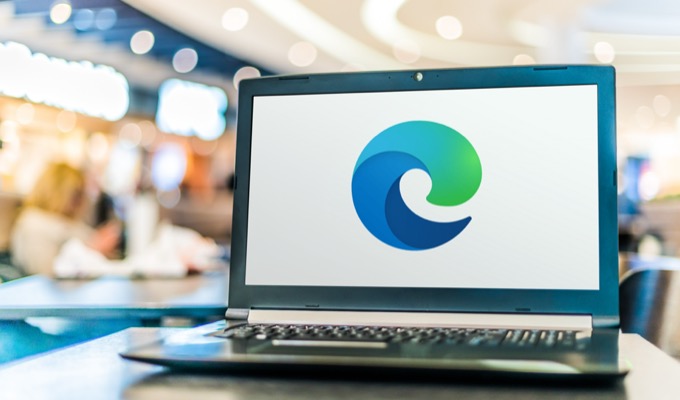
Reboot PC Anda
Mem-boot ulang PC Anda adalah cara mudah untuk memperbaiki banyak masalah di Windows 10 karena me-reset banyak pengaturan sementara.
Untuk me-reboot PC Windows, buka Startmenu, pilih ikon daya, dan pilih Mulai ulang.
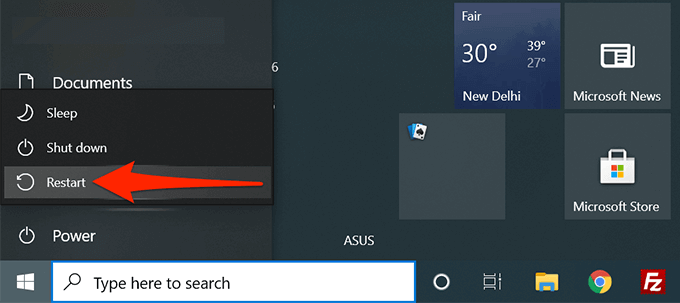
Saat PC Anda melakukan booting kembali, luncurkan Microsoft Edgedan lihat apakah itu berfungsi.
Tutup Tab Edge dan Aplikasi yang Berjalan
Salah satu alasan Edge mogok atau menolak untuk dibuka adalah karena tidak berfungsi tidak memiliki sumber daya komputer yang memadai untuk berfungsi. Anda mungkin ingin menutup semua tab yang terbuka dan aplikasi yang berjalan di PC Anda. Ini membebaskan sumber daya yang kemudian dapat digunakan Edge untuk melanjutkan fungsi normal.
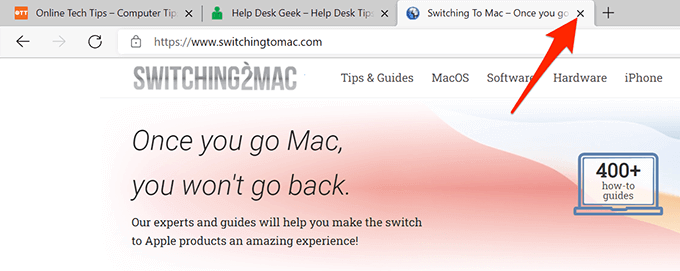
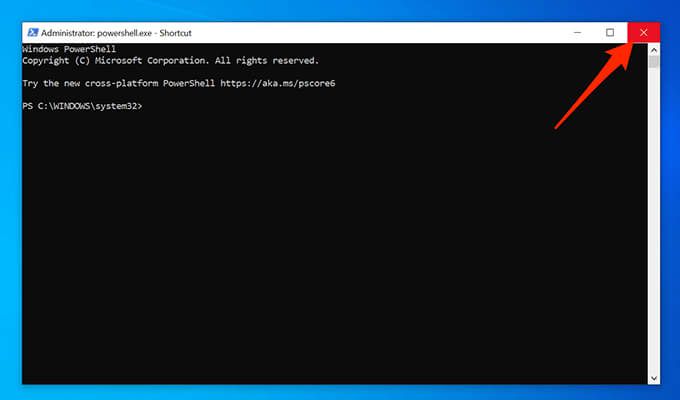
Perbarui Microsoft Edge
Selalu perbarui Microsoft Edge dengan versi browser yang lebih baru untuk memastikan bahwa ia memiliki semua perbaikan bug dan patch terbaru untuk yang sudah ada masalah. Ini adalah salah satu cara paling umum dan termudah untuk memperbaiki Microsoft Edge.
Sementara Windows 10 memperbarui Microsoft Edge secara otomatis, Anda dapat memeriksa dan menginstal pembaruan yang tersedia secara manual:
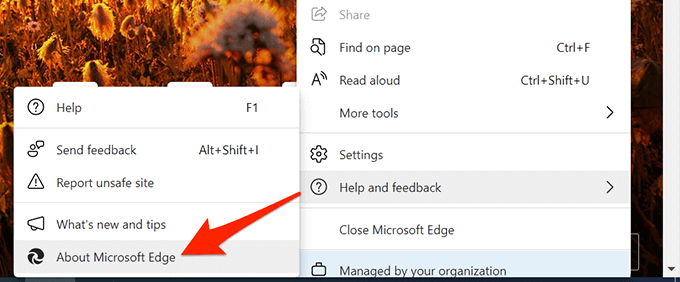
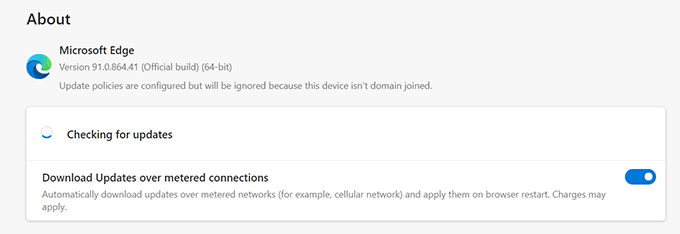
Hapus Data Penjelajahan Microsoft Edge
Saat Anda menggunakan Microsoft Edge untuk menjelajahi situs web, melakukan pembelian online, dan membuat situs web akun, browser Anda menyimpan semua informasi ini secara lokal sebagai file sementara. Terkadang, informasi yang disimpan ini menyebabkan Edge mogok dan tidak dapat dibuka dengan benar.
Anda dapat hapus semua data yang disimpan di browser memperbaiki Microsoft Edge. Ini termasuk menghapus riwayat penjelajahan, riwayat unduhan, cookie situs web, file gambar yang di-cache, dll.
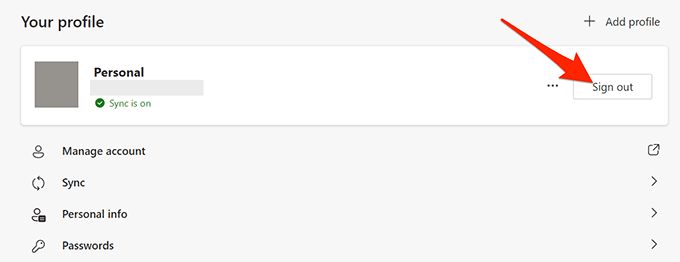
Catatan:Jika Anda menghapus data Edge, itu akan dihapus dari semua perangkat Anda di mana Anda menggunakan akun yang sama yang ditautkan ke Edge di PC Anda. Jika Anda tidak ingin hal ini terjadi, keluar dari Edge di PC Anda sebelum menghapus data menggunakan langkah-langkah di bawah ini.
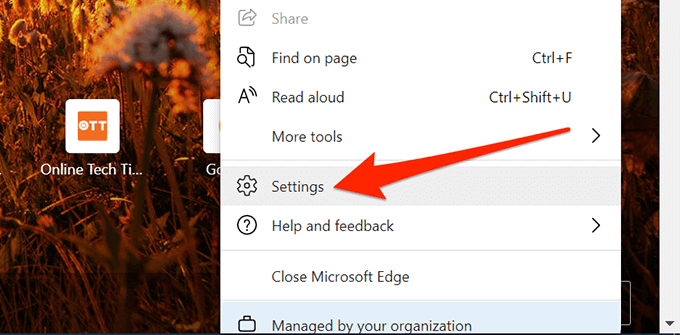
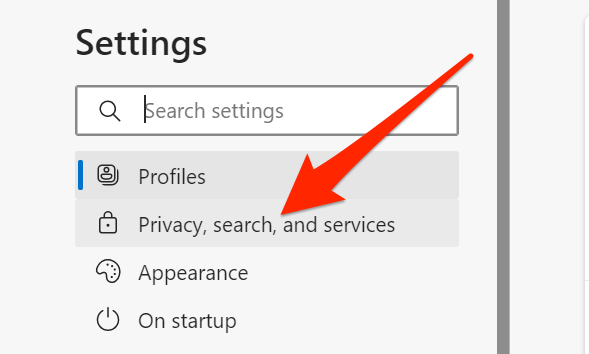
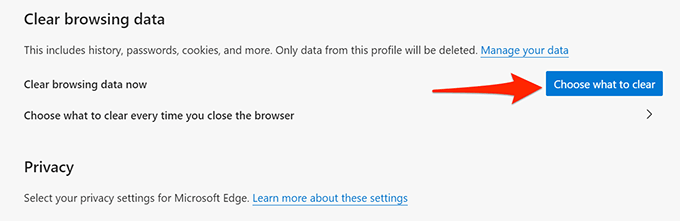
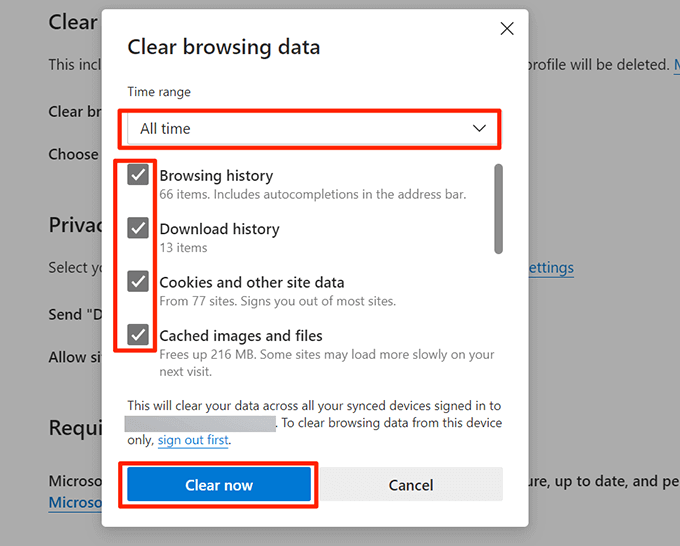
Pindai Windows 10 untuk Virus dan Malware
Jika virus menginfeksi PC Windows 10 Anda, hal itu dapat menyebabkan Edge mogok atau tidak dimuat dengan benar. Windows 10 menyertakan alat Microsoft Defender Antivirus yang dapat Anda gunakan untuk menyingkirkan virus dan malware dari komputer Anda.
Jalankan pemeriksaan virus dengan program antivirus ini, hapus virus yang ditemukan, dan Edge akan berfungsi di PC Anda:
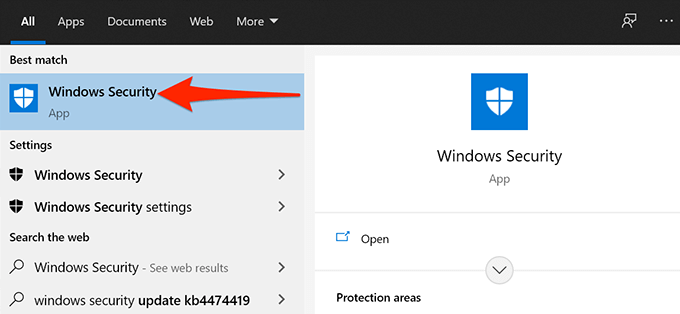
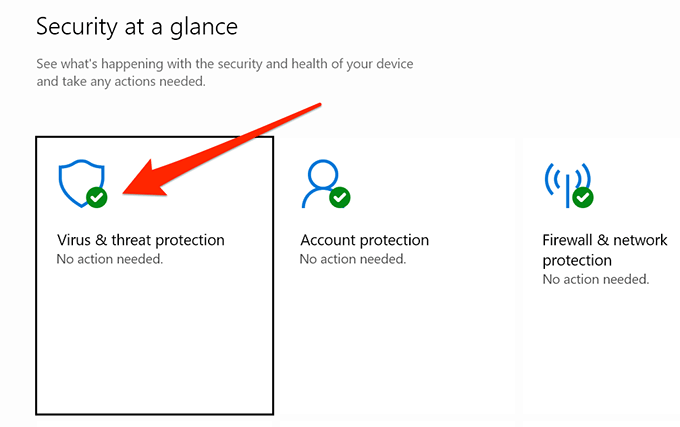
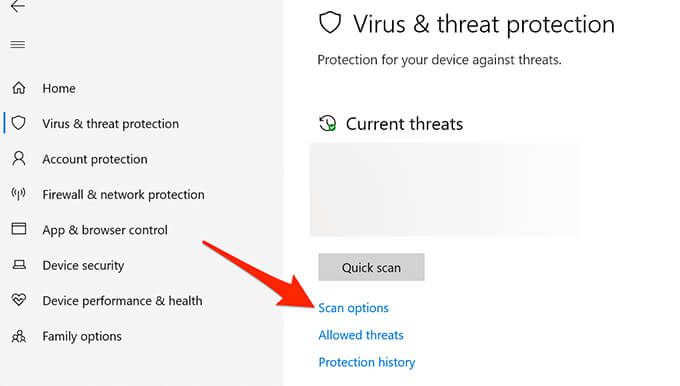
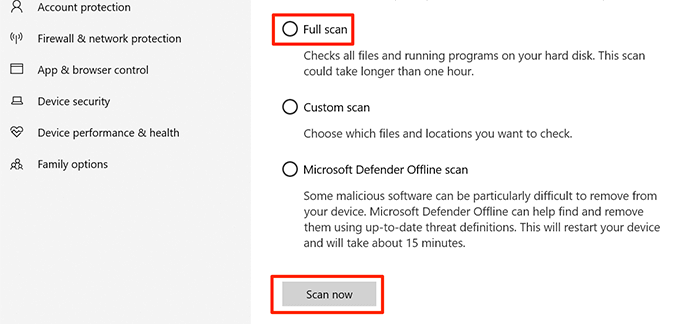
Perbarui Windows 10
Selalu perbarui PC Anda dengan Windows terbaru pembaruan untuk memastikan kinerja optimal dan pengalaman bebas bug dengan Edge.
Windows 10 membuatnya sangat mudah untuk unduh dan instal pembaruan baru. Anda dapat melakukan prosedur perbaikan Edge berikut pada PC Anda dengan mudah.
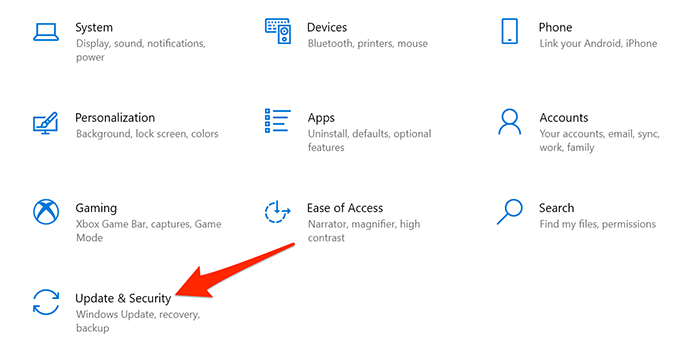
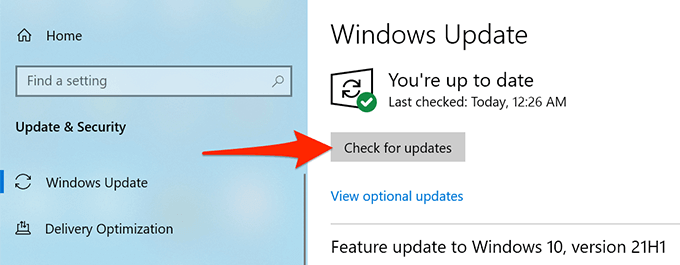
Perbaiki Microsoft Edge
Jika metode di atas tidak berhasil, Anda dapat menggunakan alat perbaikan Microsoft Edge bawaan Windows 10 untuk menginstal ulang Edge untuk memperbaiki sebagian besar masalah browser. Menginstal ulang Edge tidak menghapus data penjelajahan atau pengaturan browser Anda. Menjalankan alat ini membutuhkan koneksi internet aktif.
Untuk mulai memperbaiki Microsoft Edge:
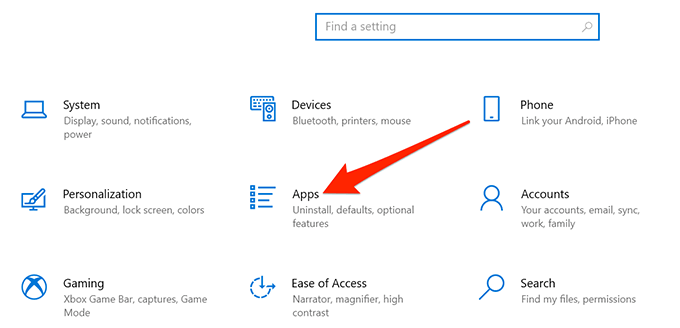
- Pilih Aplikasi & fiturdari bilah sisi kiri.
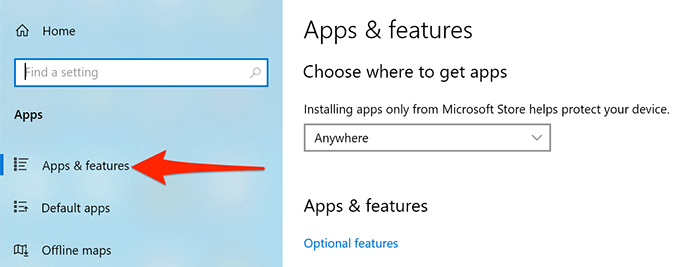
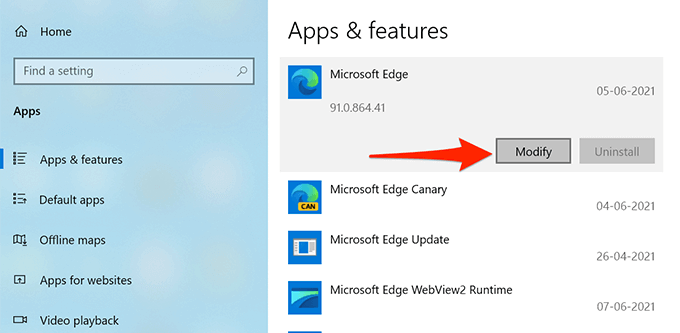
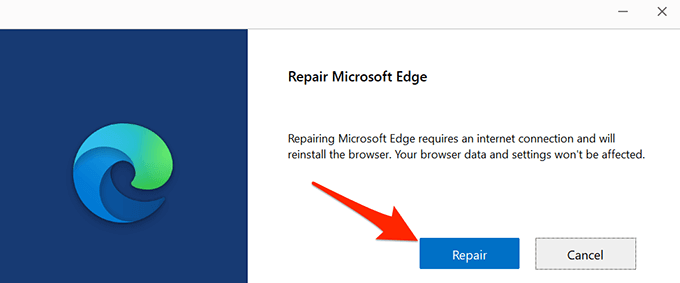
Microsoft Edge sekarang diharapkan bebas dari kesalahan apa pun pada PC Windows 10 Anda. Jika memang demikian, beri tahu kami metode apa yang berhasil untuk Anda di komentar di bawah.